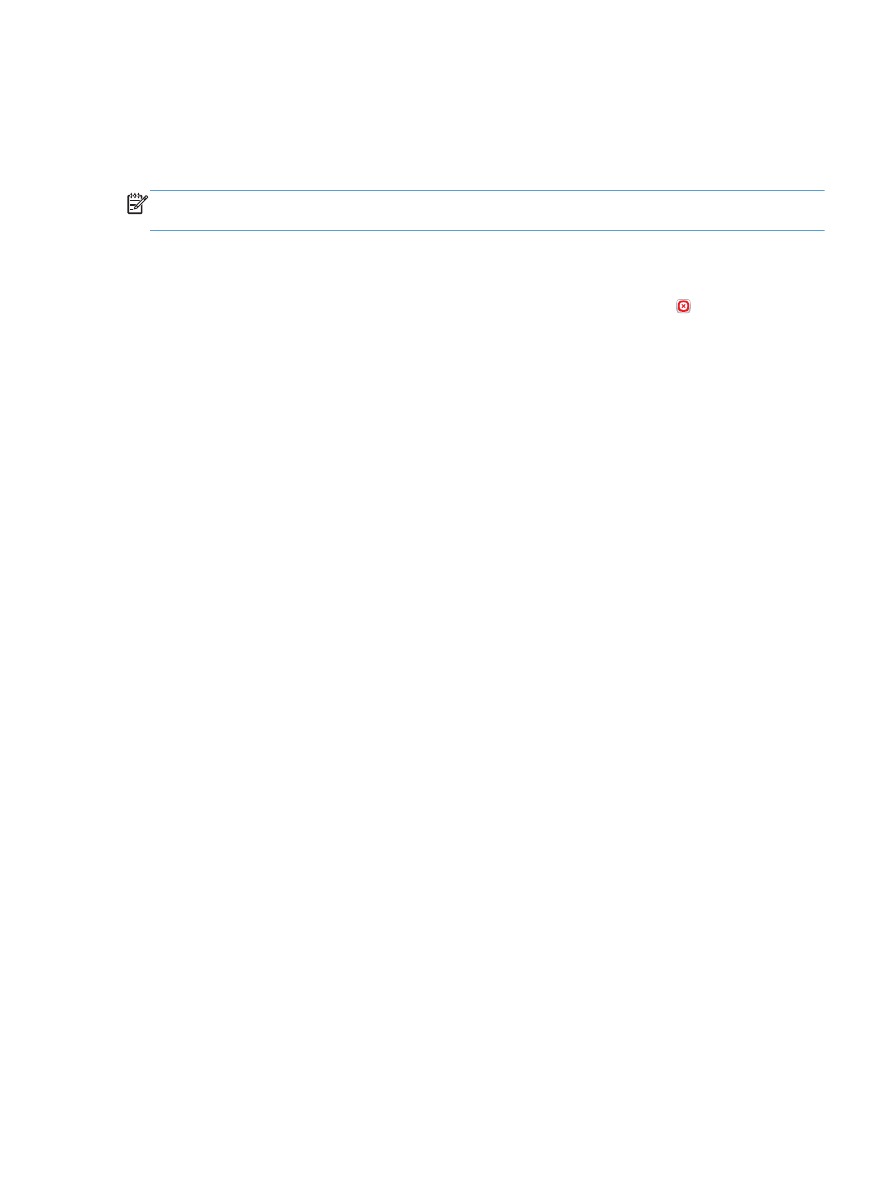
Nyomtatási feladat törlése (Windows)
MEGJEGYZÉS:
Ha a feladat nyomtatása már nagyon előrehaladt, akkor esetleg nem lesz lehetőség
annak törlésére.
1.
Ha a feladat nyomtatása folyamatban van, a készülék kezelőpaneljéről az alábbi művelet
elvégzésével vonható vissza:
a. A készülék kezelőpanelének kezdőképernyőjén érintse meg a Leállítás gombot. A készülék
leállítja a feladatot, és megnyílik a
Feladat állapota
képernyő.
b. Az érintőképernyőn lévő listán érintse meg azt a nyomtatási feladatot, amelyiket törölni
kíván, majd érintse meg a
Feladattörlés
gombot.
c.
A termék kéri, hogy erősítse meg a megszakítást. Érintse meg a
Igen
gombot.
2.
Nyomtatási feladatot a szoftveralkalmazásból vagy a nyomtatási sorból is törölhet.
●
A szoftveralkalmazásban: Rendszerint megjelenik a képernyőn egy párbeszédpanel,
amelyről lehetősége nyílik törölni a nyomtatási feladatot.
●
Windows nyomtatási sor: A nyomtatási sorban (a számítógép memóriájában) vagy a
nyomtatásisor-kezelőben várakozó nyomtatási feladatokat ott törölje.
◦
Windows XP, Server 2003 vagy Server 2008: Kattintson a Start gombra,
majd a Beállítások elemre, és végül kattintson a Nyomtatók és faxok
menüpontra. A megnyitott ablakban kattintson duplán a terméket jelző ikonra, az egér
jobb oldali gombjával kattintson a törlendő nyomtatási feladatra, majd kattintson a
Törlés gombra.
◦
Windows Vista: Kattintson a képernyő bal alsó sarkában lévő Windows ikonra,
majd a Beállítások, végül a Nyomtatók elemre. A megnyitott ablakban kattintson
duplán a készüléket jelző ikonra, az egér jobb oldali gombjával kattintson a törlendő
nyomtatási feladatra, majd kattintson a Törlés gombra.
◦
Windows 7: Kattintson a képernyő bal alsó sarkában lévő Windows ikonra, majd az
Eszközök és nyomtatók elemre. A megnyitott ablakban kattintson duplán a
készüléket jelző ikonra, az egér jobb oldali gombjával kattintson a törlendő nyomtatási
feladatra, majd kattintson a Törlés gombra.